1、 新建立一个项目,创建一个默认的圆球,所有参数不用修改。

2、 创建一个默认的材质,将该材质赋予上步创建的圆球;最简单的场景搭建完成。

3、 下面对材质进行编辑,让该材质球拥有二种颜色。在颜色通道的纹理中添加一个图层。
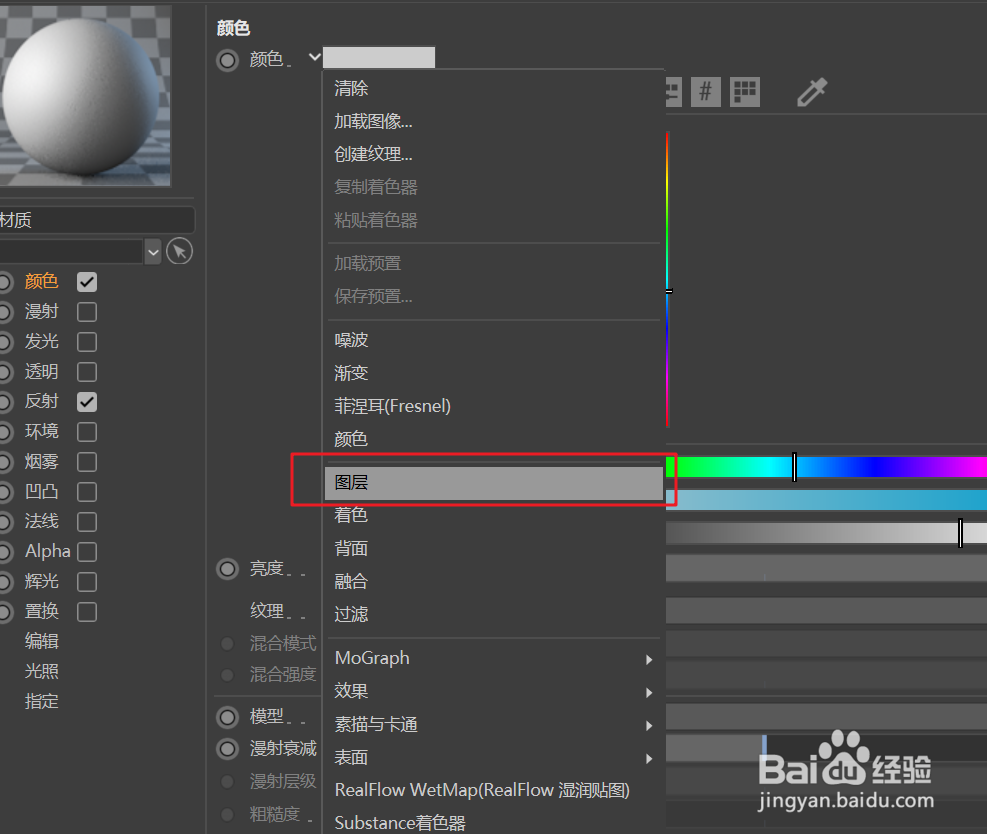
4、 点开添加的图层,从着色器中选择颜色,从弹出的颜色拾取器中选择蓝色,此时的圆球整体有了蓝色。如图所示
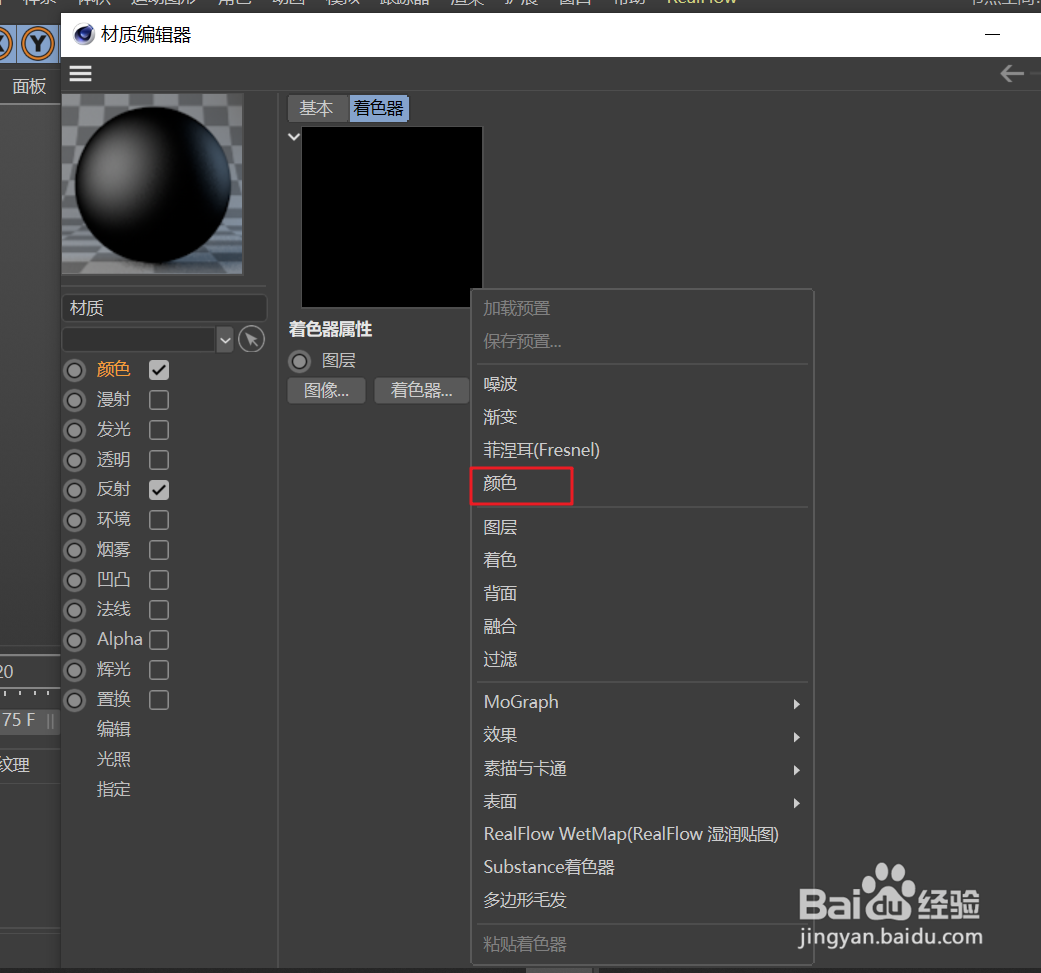

5、 点开着色器,选择噪波;将噪波的图层混合方式更改为减淡;此时模型即可得到蓝白相间的纹理。但噪点较小很密。
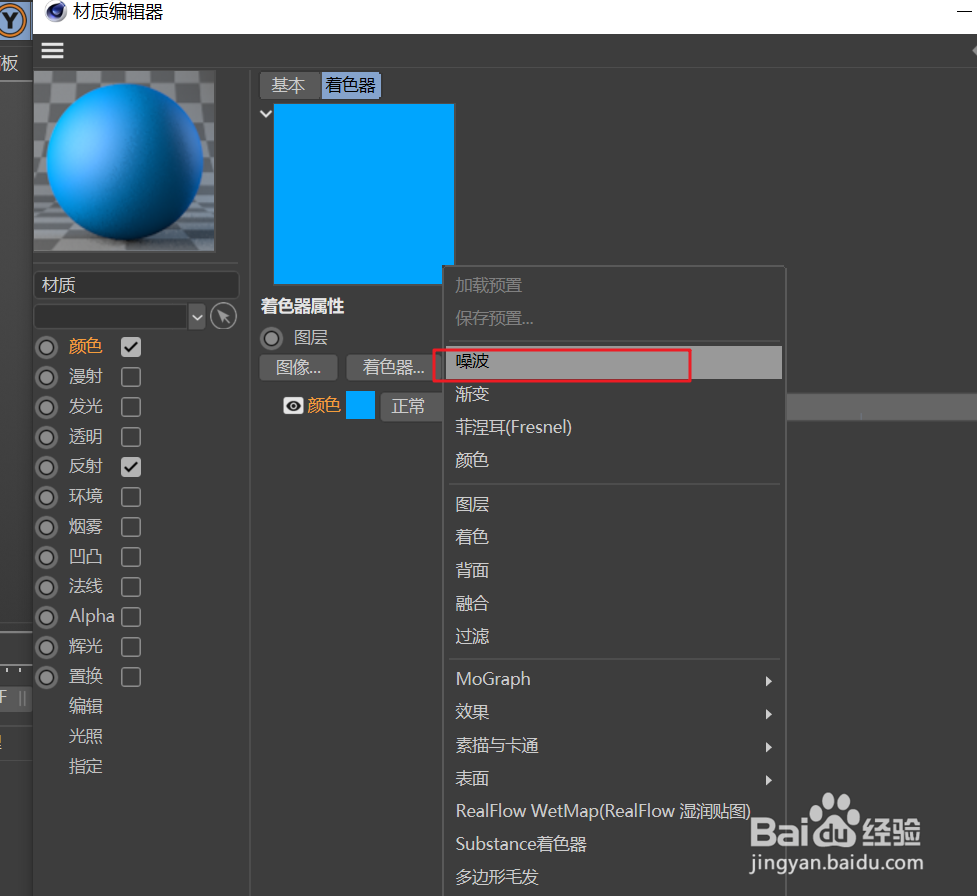

6、 调整噪波的全局缩放,高端修剪、亮度、对比度,得到相应的纹理图案;数值不确定的,看着调即可。
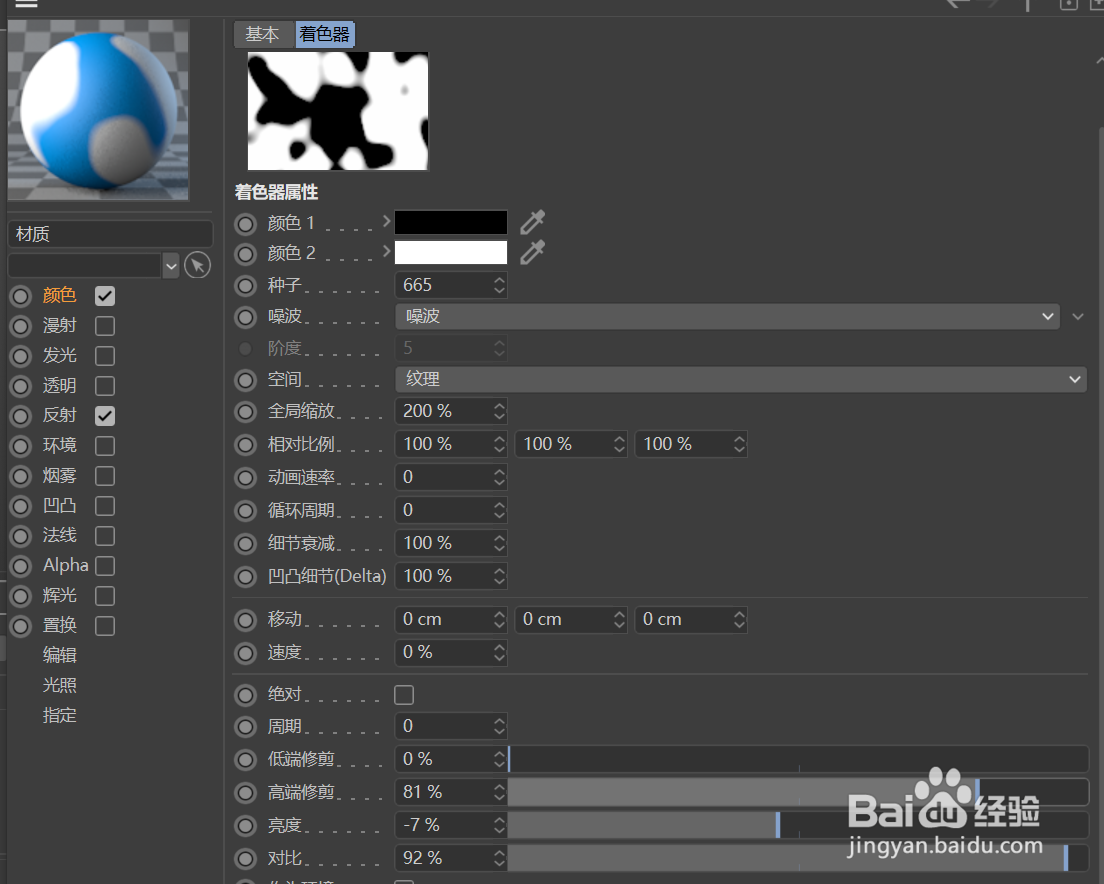

7、 得到所要的图案后,将动画速率的值更改为2(值越大噪点运动越快);这样就可以让圆球表面的纹理动起来了。
